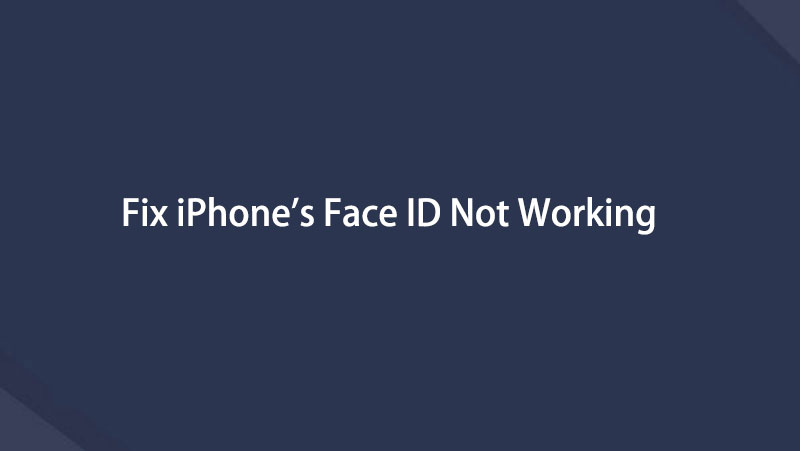- Osa 1: Lopullinen ratkaisu iPhonen kasvotunnuksen toimimattomuuden korjaamiseen (tehokkain tapa)
- Osa 2: Ohita iPhonen kasvotunnus iOS Unlockerilla
- Osa 3: Virallinen menetelmä Apple ehdotti ratkaisemaan iPhonen kasvotunnusongelmat
- Osa 4: Pikakorjaus, kun iPhone Face ID ei toimi aurinkolasien kanssa
- Osa 5: Usein kysytyt kysymykset iPhonen kasvotunnuksesta ei toimi
- Avaa Apple ID
- Ohita iCloud-aktivointilukko
- Doulci iCloud -lukitustyökalu
- Factory Unlock iPhone
- Ohita iPhone-pääsykoodi
- Nollaa iPhone-salasana
- Avaa Apple ID
- Avaa iPhone 8 / 8Plus
- iCloud-lukituksen poisto
- iCloud Unlock Deluxe
- iPhone Lukitse näyttö
- Avaa iPad
- Avaa iPhone SE
- Avaa Tmobile iPhone
- Poista Apple ID -salasana
[SOLVED] Korjaa iPhonen kasvotunnus, joka ei toimi näiden helppojen temppujen kanssa
 Päivitetty Lisa Ou / 02. syyskuuta 2021 16
Päivitetty Lisa Ou / 02. syyskuuta 2021 16Sinulla on monia skenaarioita iPhone Face ID lakkaa toimimasta. Kasvotunnuksesi lakkaa toimimasta vesivahingon jälkeen logiikkalevyn oikosulun vuoksi. Toisaalta iPhone -ilmaisimesi voidaan muuttaa vialliseksi yksiköksi ja kasvotunnuksesi sanoisi jatkuvasti ”siirrä iPhone alas”. Tämän seurauksena tarvitset apua iPhonen kasvotunnuksen lukituksen ohittamiseen. Tämä artikkeli on kirjoitettu erityisesti ongelmien ratkaisemiseksi. Haluat selvittää parhaat tapat korjata iPhonen kasvotunnistusongelmat mahdollisimman tehokkailla tavoilla.
![[SOLVED] Korjaa iPhonen kasvotunnus, joka ei toimi näiden helppojen temppujen kanssa](https://www.fonelab.com/images/ios-unlocker/iphone-x-face-id-not-working.jpg)

Opasluettelo
- Osa 1: Lopullinen ratkaisu iPhonen kasvotunnuksen toimimattomuuden korjaamiseen (tehokkain tapa)
- Osa 2: Ohita iPhonen kasvotunnus iOS Unlockerilla
- Osa 3: Virallinen menetelmä Apple ehdotti ratkaisemaan iPhonen kasvotunnusongelmat
- Osa 4: Pikakorjaus, kun iPhone Face ID ei toimi aurinkolasien kanssa
- Osa 5: Usein kysytyt kysymykset iPhonen kasvotunnuksesta ei toimi
Osa 1. Lopullinen ratkaisu iPhonen kasvotunnuksen toimimattomuuden korjaamiseen (tehokkain tapa)
Jos sinulla on vaikeuksia käyttää iPhoneasi ja Face ID lakkasi toimimasta, tarvitset apua iOS -palautusohjelmistolta ongelman korjaamiseksi. Suosittelemme käyttämään FoneLab iOS -järjestelmän palautus iPhonen kasvotunnuksen korjaaminen ei toimi ongelma. Se on tehokkain ja tehokkain tapa korjata erilaisia iPhone -ongelmia, mukaan lukien:
- Fix Face ID tai Touch ID lakkaa toimimasta iPhonessa
- Korjaa iPhone palautus-/DFU -tilassa
- Päivitä tai alenna iOS -järjestelmää yhdellä napsautuksella
- iPhonen tietojen vaurioituminen ja asetusten palautus
- Tukee kaikkia iPhoneja, joissa on iOS 13/12/11 tai aiempi
FoneLabin avulla voit korjata iPhonen / iPadin / iPodin DFU-tilasta, palautustilasta, Apple-logosta, kuulokemikrofonista jne. Normaaliin tilaan ilman tietojen häviämistä.
- Korjaa käytöstä poistetut iOS-järjestelmäongelmat.
- Pura dataa käytöstä poistetuista iOS-laitteista ilman tietojen menetystä.
- Se on turvallinen ja helppokäyttöinen.
Vaihe 1Lataa paras iOS -järjestelmän palautustuote viralliselta verkkosivustolta. Suorita ohjelma. Liitä iPhone tietokoneeseen. Ohjelmisto tunnistaa laitteesi automaattisesti.

Vaihe 2Klikkaa Aloita painiketta. Valitse Vakio-tila edetä. Tämä toimii hyvin useimmille käyttäjille. Riippuen teknologisesta sujuvuustasostasi voit valita Edistynyt tila sen sijaan.

Vaihe 3Liittyvän laiteohjelmiston lataamisen jälkeen kasvotunnuksesi palautetaan automaattisesti. Odota vain hetki ja korjaus suoritetaan.
Osa 2. Ohita iPhone Face ID iOS Unlockerilla
Jos olet unohtanut iPhonen salasanan tai tämä salasana ei toimi avaa iPhone kannattaa myös harkita ammattimaisen työkalun käyttöä. FoneLab iOS Unlocker on helppo ja hyödyllinen poistaa iPhonen kasvotunnus, kosketustunnus, salasana tai Apple ID yksinkertaisilla napsautuksilla. Ihmisille, jotka haluavat poista rajoituksen salasana iPhonesta, se mahdollistaa myös sen sammuta näytön aika ilman tietojen häviämistä.
Alla on kuinka ohittaa iPhonen kasvotunnus.
FoneLab Auttaa avaamaan iPhone-näytön, poistaa Apple ID: n tai sen salasanan, poistaa näytön ajan tai rajoitusten pääsykoodin sekunteina.
- Auttaa avaamaan iPhone-näytön.
- Poistaa Apple ID: n tai sen salasanan.
- Poista näytön aika tai rajoituksen pääsykoodi sekunteina.
Vaihe 1Lataa ohjelma ja liitä iPhone tietokoneeseen. Valita Pyyhi pääsykoodi.

Vaihe 2Vahvista tiedot yhteyden muodostamisen jälkeen ja napsauta Aloita painiketta.

Vaihe 3iOS unlocker suorittaa palautusprosessin laitteellesi sen jälkeen.
Osa 3. Virallinen menetelmä Apple ehdotti ratkaisemaan iPhonen kasvotunnusongelmat
Kuten Applen virallinen julkaisu ehdotti: koska Face ID käyttää uusinta TrueDepth -algoritmia kasvojesi analysointiin, saatat saada odottamattomia tuloksia katsomalla iPhonen etukameraa eri kulmasta. Kasvotunnus edellyttää, että katsot näyttöä suoraan ilman lisävarusteita. Näin ollen iPhone Face ID ei toimi naamioiden kanssa.
Jos ongelma jatkuu, yritä nollata iPhonen kasvotunnus. Suorita tehtävä seuraavasti:
Vaihe 1Napauta painiketta Asetukset kuvaketta ja siirry kohtaan Kasvotunnus ja pääsykoodi > Nollaa kasvotunnus vaihtoehto.
Vaihe 2On vaihtoehto nimeltä Aseta kasvojentunnistus. Napauta painiketta ja noudata ohjeita uudelleen nollataksesi kasvotunnuksesi.

Osa 4. Pikakorjaus, kun iPhone Face ID ei toimi aurinkolasien kanssa
Jos olet tyyppejä, jotka käyttävät aurinkolaseja koko päivän, kuten Casey Neistat, Applella on sisäänrakennettu ominaisuus, joka voi saada Face ID: n toimimaan saumattomasti aurinkolaseilla. Ota toiminto käyttöön vain Asetukset sovellus:
Vaihe 1Napauta painiketta Asetukset ja napauta Kasvotunnus ja pääsykoodi vaihtoehto. Vieritä alas vaihtoehtoon nimeltä Vaadi huomiota kasvotunnukseen.
Vaihe 2Huomaat, että vaihtoehto on käytössä. Yksinkertaisesti sammuta se, jotta Apple Face ID toimii aurinkolaseilla.
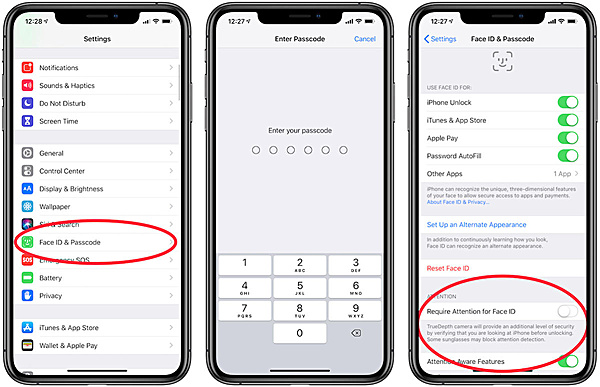
FoneLabin avulla voit korjata iPhonen / iPadin / iPodin DFU-tilasta, palautustilasta, Apple-logosta, kuulokemikrofonista jne. Normaaliin tilaan ilman tietojen häviämistä.
- Korjaa käytöstä poistetut iOS-järjestelmäongelmat.
- Pura dataa käytöstä poistetuista iOS-laitteista ilman tietojen menetystä.
- Se on turvallinen ja helppokäyttöinen.
Osa 5. Usein kysytyt kysymykset iPhonen kasvotunnuksesta ei toimi
1. Face ID lakkasi toimimasta pudotuksen jälkeen, miten korjata se?
Ongelmaasi ei voitu tunnistaa testaamatta levypiirejä, koska tämäntyyppiset laitteistovauriot ovat useimmiten näkymättömiä. Varmista, että Apple Care on vanhentunut ja varaa aika lähimpään Apple Genius Bariin.
2. Kuinka korjata iPhonen kasvotunnus, joka ei toimi näytön vaihdon jälkeen?
Näytön vaihtotyö ei saisi vaikuttaa kasvotunnukseesi. Todennäköisesti korjaus on toiminut huonosti. Teknikon epäasianmukainen liike vaurioitti tiettyä kaapelia, minkä vuoksi kasvotunnuksesi lakkasi toimimasta.
3. Miksi iPhone Face ID ei toimi App Storessa?
Monet käyttäjät ovat raportoineet tästä ongelmasta laajasti. Perinteinen viisaus viittaa siihen, että Face ID:täsi ei ole määritetty Apple ID:tä varten oikein. Jotkut käyttäjät ovat ilmoittaneet, että Apple ID -salasanan vaihtaminen ratkaisee tämän ongelman.
Yhteenveto
Julkaisemisensa jälkeen Face ID: stä tuli hurja suosio iPhone -käyttäjien keskuudessa. Se yhdistää turvallisuuden ja mukavuuden täydellisesti kasvojentunnistustekniikkaan. Tämän ongelman kaltaisten ongelmien, kuten Face ID: n lakkaamisen, ratkaisemiseksi tämän artikkelin jakamat menetelmät auttaisivat sinua varmasti erittäin paljon.
Alla on ohjevideo.